レビュー
メカニカルキーボードとGTX 980M SLI搭載の怪物ノートをじっくりテスト
MSI GT80 2QE Titan SLI
 |
メカニカルキーボード採用のMSI製ノートPC「GT80 Titan」ファーストインプレッション。この操作感はノートPCの枠を超えている
まずはGT80 Titanの「キーボード以外」を
細かくチェックしてみる
 |
 |
天板部と,キーボードの奥にあるスペースを覆うのは,ヘアライン加工されたアルミパネルとなる。また,キーボードの奥を覆うアルミパネルにはレーザー刻印によると思われるドラゴンのイラストが刻まれており,なかなか格好いい。ただ,いずれも,ちょっと指で触れただけで皮脂汚れや指紋が付いて,目立ちやすいという欠点はあった。
 天板部はヘアライン仕上げのアルミプレートを採用。両サイドの赤いラインは本体の動作中に光る趣向となっている |
 キーボードとヒンジの間にある空間(?)を覆うアルミプレートは,ドラゴンのイラスト刻印入り |
そんなGT80 Titanにおいて,外部インタフェースは本体背面と両側面に用意されている。GT80 Titanは,本体側の液晶パネルと合わせて最大4画面(正確には3+1画面)出力に対応するのだが,背面にはそんな外部ビデオ出力用のMini DisplayPort×2およびHDMI(1.4)×1が用意されている。1000BASE-T LAN端子とACアダプター接続端子も背面だ。
 |
 |
有線LAN機能を提供するのはKiller Networking製の「Killer E2200」。GT80 Titanでは,別途,広帯域幅で知られる同社製のIEEE 820.11n/ac対応無線LANコントローラ「Killer N1525」も搭載し,「ゲームのパケットは有線で,それ以外は無線で」といった具合で併用できる「Killer DoubleShot Pro」を利用可能だ。
話をインタフェースに戻そう。本体向かって左側面はUSB 3.0(Type-A)×3,光角形のデジタルサウンド出力×1,3.5mmミニピンのヘッドフォン出力×1およびマイク入力×1と,カードリーダー,BD-RWドライブが用意される。向かって右側面はUSB 3.0(Type-A)×2のみなので,こちらは主に入力デバイスの接続が想定されているのかもしれない。
 |
 |
ハードウェアの拡張性は豊かだが,底板を空けただけで保証が切れるのは大変残念
50万円も出してGT80 Titanを購入するような人だと,一定レベルのPC自作経験を持っている人が多いだろう。それだけに,購入後,ストレージやメモリなどをいろいろカスタマイズしたいと思うかもしれないが,大変残念なことに,GT80 Titanでは,底板を空けただけでメーカー保証は失われる仕様になっている。
自作PC市場で実績豊富なMSIの製品にも関わらず,底板を空けようとするだけで保証外になるというのは,百歩譲ってもナンセンスだと思う。この点はGT80 Titanという製品の魅力を損なうポイントとして指摘しておきたい。
 |
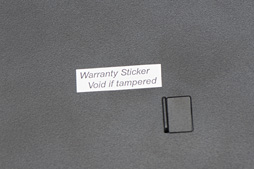 |
さて,今回はMSIの日本法人であるエムエスアイコンピュータージャパンから特別な許可を得て,内部構造に迫ってみよう。
というわけで,キーボードの奥にある「ドラゴンの刻印入りカバー」を外した状態が下の写真だ。2.5インチHDD(≒2.5インチストレージ用トレイ)とSO-DIMMスロット,そしてM.2規格準拠のSSD(≒M.2スロット)が4数枚並んだ構造になっている。
 |
とくに目を引くのは,メモリスロットを挟むように4枚差さっているM.2規格準拠のSSDだと思う。試用機だと,Serial ATA 6Gbps接続となるKingston Technology製モジュール「RBU-SNS8100S3/128GD1」という128GBのSSDモジュールが4枚搭載されていた。GT80 Titanでは,4枚が,「SuperRAID 3」と呼ばれるRAID 0アレイとして構成され,容量512GBのシステムディスクとして機能することになる。
2.5インチHDDの容量は1TBで,試用機だと,HGST製のTravelstar 7K1000(型番:HTS721010A9E630)が用意されていた。9.5mm厚の標準的なタイプなので,ここまで開ける覚悟があるなら,物理的な交換は容易だ。
 |
 |
ヒンジの近くにはスピーカーユニットも4基見えるが,これはMSI製ゲーマー向けノートPCでお馴染み,デンマークのDynaudio International製となるスピーカーユニットである。先ほど示した本体底面の写真でも見えるように,Dynaudio製のサブウーファも搭載されているので,GT80 Titanのスピーカー仕様は4.1chとなる。
 |
 |
8本のヒートパイプでGPU×2とCPUを冷却
 |
ひとまず,底面カバーを取り外した状態が右の写真だ。本体左右奥側(※右の写真では上下)にシロッコ型のファンが1基ずつ設けられ,その間をヒートパイプが走っているのが分かる。また,そのヒートパイプをまたぐような格好でリボン状のケーブルが見えると思うが,これはSLI用のブリッジケーブルである。
 |
 |
 |
また,細かい点では,CPU用のヒートシンクが,CPU用の電源部をカバーしているのも目を引く。
 |
SLIを構成するGPUは,冒頭で紹介したとおりGTX 980M。SK Hynix製で,データレート6Gbps対応の4Gbit GDDR5メモリチップ「H5GC4H24MFR-T2C」を,MXMの表裏に8枚ずつ搭載して組み合わせることにより,GPUあたりのグラフィックスメモリ容量8GBを実現している。GTX 980Mの公称メモリクロックは5000MHz相当なので,メモリチップのスペック的にはかなり余裕がある計算になるわけだ。
 |
 |
 |
もっとも,この巨大なノートPCをバッテリー運用でがっつり使うかというと,大いに疑問である。非常用無停電電源装置的に理解しておけば十分だと思われ,そのため,今回はあえて,バッテリー駆動時間のテストは行っていない。
画面の見栄えとサウンドの聞こえ方を
ここでチェックしておく
画面の見栄えをチェックしておこう。4Gamerオリジナルのロゴパターンを表示させ,画面の角度を傾けてみた結果が下の画像だが,かなり角度を付けても,視認性は失われていない。MSIはパネルの素性について明らかにしていないが,見る限りは“中の上”クラスのIPSパネルではなかろうか。ノングレア(非光沢)加工されているため,室内灯などが画面に映り込む心配がないのは好ましい。
 |
 |
 |
ただ,ゲーマー向けノートPCの液晶パネルとして,特別な機能はない。GTX 980MのSLI構成が組み合わせられるノートPCとしては,せめて2560×1440ドット程度の解像度は欲しかったところだが……。
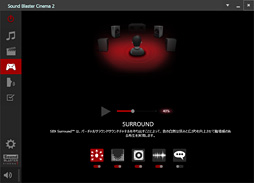 |
ただ,低域がやや弱いのと,定位が左に寄っていて,しかもステレオ感をやや欠くのは気になった。Creative Technology製のサウンドスイート「Sound Blaster Cinema 2」を搭載するので機能は豊富なのだが,もう少し基本的な音づくりにも注力してほしかったとは思う。
“百見は一聴にしかず”なので,実際に内蔵スピーカーからどんな音が出ているのか録音した音を用意してみた。
ここでは,GT80 Titanで「GRID Autosport」のベンチマークを実行し,その様子を,コルグ製のポータブルハイレゾレコーダー「MR-2」で録音してみた。MR-2はGT80 Titan正面斜め上,ほぼ人間の頭の位置に設置し,Sound Blaster Cinema 2ではゲームのプリセットを選択している。ぜひ一度聞いてみてほしい。
GT80 Titanのスピーカー出力
3段階の性能モードを切り替え可能
切り替えはホットキーで一発
そろそろ性能検証結果が見たいという人もいるだろうが,それに先だって,GT80 Titanに用意された性能関連の設定項目をいくつかチェックしておきたい。
 |
その点,GT80 Titanでは,キーボード右上に用意された3連ボタンの1つを使って,GTX 980MのSLIと,Intel製CPUの統合型グラフィックス機能とを切り替えられるようになっている。工場出荷時はGTX 980MのSLI動作が有効で,切り替えスイッチの赤色LEDも点灯。その状態でボタンを押し,確認ダイアログでも切り替えを行う旨を選択してOSの再起動を行うと,LEDが消え,CPU側の統合グラフィックス機能を利用した状態になるという感じだ(※もう1度同じ作業を行えば,再びSLIは有効化できる)。これは非常に分かりやすくて歓迎できるポイントといえるだろう。
なお,3連ボタンの左端は,一時的にファン回転数を最大化する「Cooler Boost」の切り替えスイッチ。右は言うまでもなく電源スイッチだ。
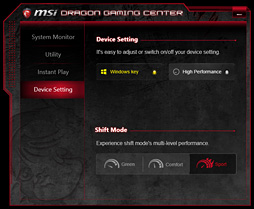 |
SHIFT機能の選択肢は「Sport」「Comfort」「Green」の3つで,キーボードの[Fn]+[F6]〜[F8]キーを使えば,ゲーム中であろうと一発で切り替えられる。
ちなみにSportsは,GPUとCPUを何の温度的制約もなしに動作させるモードで,最も高い性能を期待できる。Comfortは,GPU温度が89℃以下になるようGPUクロックの制御を行うモードで,最後にGreenは,GPUとCPUの温度が85℃を下回るようにするモードで,このときはCPUの自動クロックアップ機能「Intel Turbo Boost Technology」も無効になるのがポイントだ。
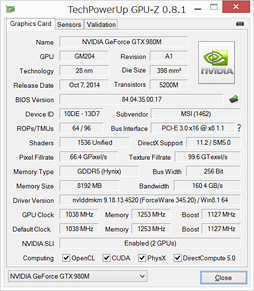 |
端的に述べて,Sport選択時の動作クロックは,明らかに頭一つ抜けている。ComfortとGreenだと,GPU Boostの最大ブーストクロックは変わらないが,GPU温度がより低く保たれるためか,平均クロックではGreenのほうが若干低いのが分かる。
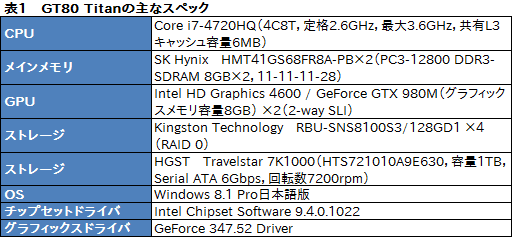 |
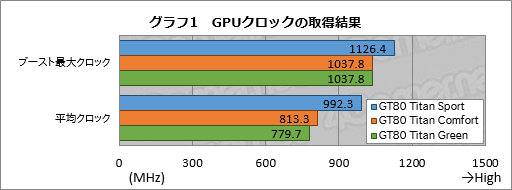 |
では,この違いは,ゲーム性能にどういった違いをもたらすか。それを,続く段落でチェックしていきたいと思う。
テストに用いる解像度は19x10のみ
外部ディスプレイは意外に扱いにくい
テストのセットアップに入りたいと思うが,最初にお断りしておくと,テストに用いた解像度は1920×1080ドットのフルHD解像度のみとなる。
「は?」と思った読者は多いと思う。「GTX 980MのSLI構成でフルHDでは,負荷が低すぎるでしょ。どうかしちゃったんじゃないの」というツッコミを入れたくなる人もいるだろう。
負荷という点では,実際そのとおりだ。ただ,3つも用意された外部ビデオ出力を使って,それこそ4Kディスプレイなどに接続してゲームをプレイするというスタイルが,GT80 Titanではいまいち想像できない。
というのも,GT80 Titanには18.4インチという巨大な液晶パネルが組み合わされており,もし接続する場合は,外部ディスプレイとGT80 Titanの位置関係を相当にずらさない限り,GT80 Titanの液晶パネルが外部ディスプレイに被ってしまう。かといってGT80 Titanの液晶パネルを閉じてしまうと,今度はせっかくのメカニカルキーボードが使えなくなってしまうのだ。もちろん,「奥行きのある机でGT80 Titanの液晶パネルを目いっぱい開いて,なるべく外部ディスプレイに被らないようにする」とか「広いリビングにGT80 Titanを置いて,手元でキーボードを操作しながら,遠くに置いた外部ディスプレイを見る」というやり方ならアリだろうが,少なくとも一般的な机上では,「ユーザーがGT80 Titanのキーボードに正対し,さらに外部ディスプレイとも正対する」ポジションを構築するのがかなり難しいのである。
「同程度のサイズを持った外部ディスプレイを2台用意して,GT80 Titanの画面をセンターに置いたトリプルディスプレイ」というのもアイデアなのだが,そうなると,“ディスプレイ”としては小型であるGT80 Titanの液晶パネルと合うものがない。
 |
テストは4Gamerのベンチマークレギュレーション16.0に準拠する。ただし,GT80 Titanは64bit版のWindows 8.1がプリインストールされているので,「GeForce GTX 980」ベースとなる比較対象機でもOSのバージョンは揃えた(表2)。
また,極めて性能が高いGPUである一方で解像度は1920×1080ドット止まりということを考慮し,ベンチマークのテスト条件は,より負荷の高い「高負荷設定」とそれに準拠した設定のみを選択。加えて,“軽すぎる”という理由から,「BioShock Infinite」のテストは割愛している。
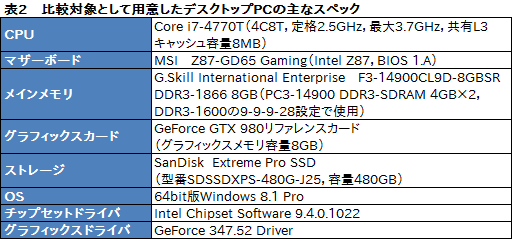 |
SportモードはGTX 980をおおむね圧倒
フルHD解像度ならComfort&Greenでも問題ない
GT80 Titanでは,SportとComfort,Greenの3モードすべてでテストを行うこと,比較対象のデスクトップPCは「i7-4770T+GTX 980」と表記することをお断りしつつ,テスト結果を見ていこう。
「3DMark」(Version 1.4.828)で,「Fire Strike」と「Fire Strike Extreme」「Fire Strike Ultra」を実行した結果がグラフ2である(※Fire Strike Extremeの解像度である2560×1440ドット,Fire Strike Ultraの解像度である3840×2160ドットは,3DMark側で内部的にレンダリングされる)。
大ざっぱな傾向で見ると,Comfort設定はi7-4770T+GTX 980と同程度,Greenではやや下回り,Sport設定ではi7-4770T+GTX 980を上回るという結果が3つのテストの傾向として言えるようである。Sport設定におけるGT80 Titanとi7-4770T+GTX 980を比較した場合,Fire Strikeにおいて約1.19倍,Fire Strike Extremeで約1.29倍,Fire Strike Ultraで約1.35倍というスコア差になっているので,負荷が高くなるほどGT80 Titanに歩があるわけだ。
一方,GT80 TitanにおけるConfortモードとGreenモードのスコア差も興味深い。ConfortとGreenはGPUクロックの違いがそれほど生じていないことはすでに確認済みだが,スコアは,テストの負荷が高まるほど開いていく傾向にある。GreenモードでCPUクロックが抑えられることに起因しているのだろう。
いずれにしても,この3DMarkの結果が,続くテストを見るうえでの基準になってくる。
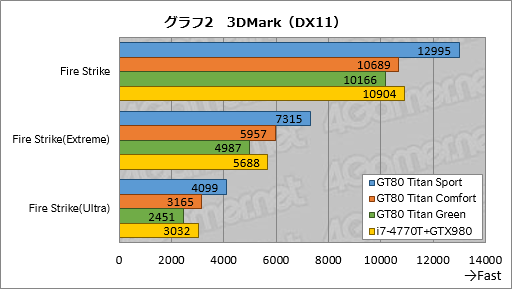 |
続いて「Battlefield 4」(以下,BF4)の結果をグラフ3にまとめているが,そのスコア傾向は3DMarkとかなり異なり,GT80 Titanは,Greenモードであっても,i7-4770T+GTX 980を上回るスコアになった。
BF4はSLI構成に最適化されているうえ,GPUの負荷も高めだ。CPUクロックが抑えられるGreenモードでもComfortモード比で約96%のところに踏みとどまっていることからも,CPUの性能差が出にくいタイトルということが見て取れるよう。SLI構成を採用するGT80 Titanがi7-4770T+GTX 980のスコアを安定的に上回った理由は,このあたりにあると思われる。
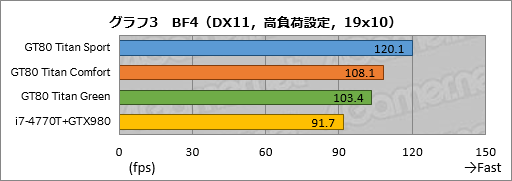 |
グラフ4は「Crysis 3」のスコアで,傾向はBF4にかなり近く,GreenモードにおいてさえGT80 Titanはi7-4770T+GTX 980を上回った。理由もBF4とおそらく同じだろう。
ちなみに,極めて負荷が高いCrysis 3の高負荷設定で,Sportモードが,レギュレーションでハイエンド環境の合格ラインとしている平均60fpsを軽々と超えてくるあたりは,実にノートPC離れした結果と言っていい。
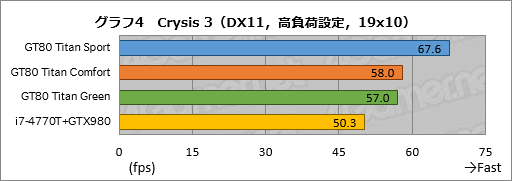 |
続いてグラフ5が,「Dragon Age: Inquisition」(以下,Inquisition)のテスト結果だ。本作は,カスタマイズされているとはいうものの,基本的にはBF4と同じ「Frostbite 3」エンジンを採用していることもあり,全体の傾向もBF4に近い。やはり,SLI構成が効きやすく,CPUの違いには影響を受けづらいタイトルということになる。
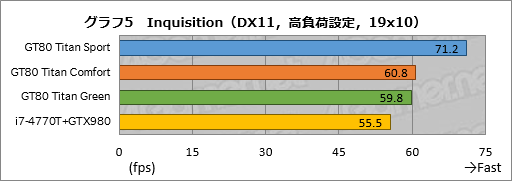 |
ここまでの結果と少し異なる傾向を見せたのが,「ファイナルファンタジーXIV: 新生エオルゼア」の公式ベンチマークテスト(以下,新生FFXIVベンチ キャラ編)である(グラフ6)。
ここで,GT80 TitanのSportモードはi7-4770T+GTX 980を上回った一方,
下のグラフ画像は,クリックするとフレームレートベースのものを表示するようにしてあるのだが,GT80 TitanのSportモードにおける平均フレームレートは159.5fps。GPU性能に対して,今回のテスト条件は十分すぎるほど負荷が低い。結果的に,CPU側の影響を受けやすくなって,CPUクロックが抑えられるGreenモードが大きくスコアを落としているのだろう。要するに,「“軽すぎ”てCPU側の影響を受けやすくなり,異なるスコア傾向が出た」ということなのではないかと思われる。
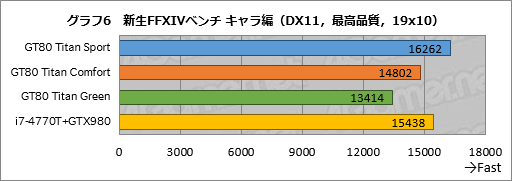 |
グラフ7は,「GRID Autosport」のスコアをまとめたものだ。のウルトラ設定のスコアをまとめたものだ。GRID Autosportは,マルチGPUへの最適化がそれほど進んでいない一方で,GPUのスペック差は比較的素直に出やすい。それが,「GT80 TitanのSportモードが,i7-4770T+GTX 980とほぼ互角」というスコア生んだということではなかろうか。
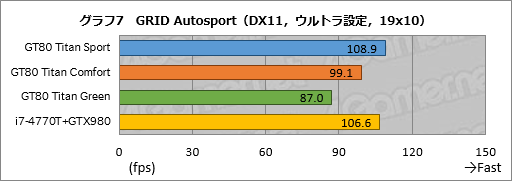 |
以上,GT80 Titanは,文句なしにノートPC離れした3D性能を持っているといえる。GTX 980搭載のデスクトップPCと互角かそれ以上に渡り合っているのだから,この点に文句はないだろう。
また,解像度1920×1080ドットという条件であれば,多くの場合,ComfortモードやGreenモードでも十分な性能が得られるようだ。
ところで,NVIDIAのGPUというと,「GeForce GTX 970」(以下,GTX 970)におけるメモリ周りのスペック変更騒動が記憶に新しいが(関連記事),GT80 Titanに2基搭載されるGTX 980Mも,GTX 970と同じ「GM204コアのスペック削減版」である。
フルスペックのGM204におけるCUDA Core数が2048基なのに対して,GTX 980Mは1536基に減っている一方,内部の“ミニGPU”である「Graphics Processor Cluster」(GPC)の構成などにやや謎があるのだ。となると,GTX 970のようなことがあるのかも,と疑いたくなる読者もいると思う。
そこで,CUDA SDKに含まれる「devicequerydrv」をGT80 Titanで実行してみた。その結果が下のスクリーンショットだ。GTX 970ではdevicequerydrvが真のL2キャッシュ容量を表示していたので,もしGTX 970と同じような仕様なのであれば,スペックと異なる数字が出るはずだが,出てきた数字は,スペックどおりのものだった。よって,GTX 970のようなことはないだろう。
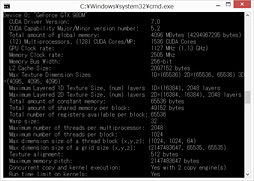 |
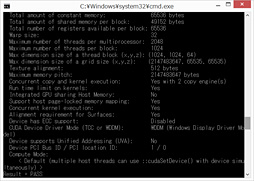 |
消費電力,騒音の点からは
ComfortもしくはGreenモードを推奨
ログの取得が可能なワットチェッカー「Watts up? PRO」を用いて,システム全体の消費電力を測定した結果を見てみたい。
テストにあたっては,各アプリケーションベンチマークを実行したとき最も高い消費電力値を記録した時点を,タイトルごとの実行時の結果としてプロットした。一方,GT80 TitanはノートPCゆえに液晶パネルが組み込まれているため,OSの起動後,30分以上放置した時点「アイドル時」のスコアは,液晶パネルのバックライトが点灯した状態と消灯した状態とで取得することにしている。
なお,GT80 Titanは(基本的に)バッテリーパックを取り外せないため,ここではバッテリーパックを満充電の状態でスコアを取得している。
その結果がグラフ8で,アイドル時だと,SHIFTの動作モードによる消費電力の違いはない。一方のアプリケーション実行時は,Sportモードが301〜322Wなのに対し,Comfortモードでは238〜246W,Greenモードでは212〜220Wと,かなり大きな違いが生じた。とくにSportとGreenの間には100W近い違いが生じている状態だ。
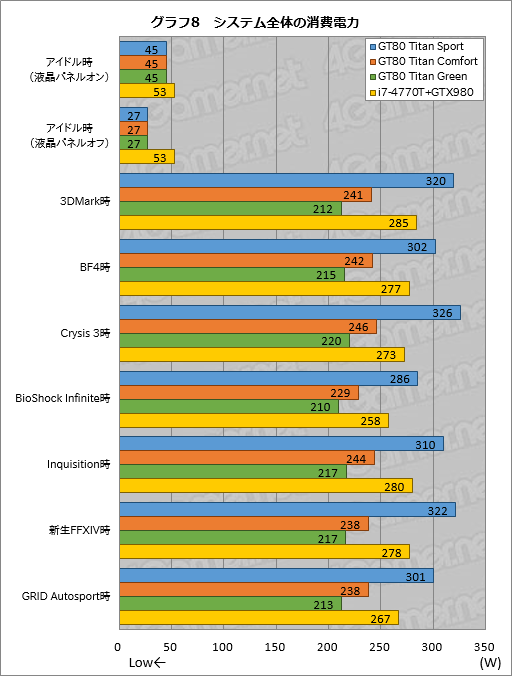 |
 |
個体差が考えられるので一概には断言できないものの,もしかするとSport設定ではピーク時にバッテリーが必要に応じて電力を補う格好になっているかもしれない。となると,ピーク時には実測された最大320W台以上の電力を内部的に消費している可能性もある。
いずれにしても,1920×1080ドット解像度環境で日常的に使うなら,SportではなくComfortあるいはGreenモードのほうがいいのではないかという気がするが,実際の動作音だけで言うなら,Greenモードが最も快適だった。
というのも,Greenモードだと,少なくとも今回のテスト中,ファンが最大回転になることは一度もなかったからだ。長くゲームを動かしていても中程度のファンの回転に留まるため騒音が少ないのである。
一方,Comfort設定もファンの回転の上がり方が緩やかだが,だいたい10〜15分程度連続してゲームを動かしていると,ファンの回転数が最大になってしまう。Sportモードはもっと極端で,ゲームの起動後,5分もするとファンの回転数は最大に到達する。どちらも到達後はその状態がおおむね維持されるので,動作音という観点からすると,あまり快適とは言いがたい。
実際に,アイドル時,中程度のファンの回転時,そしてファン回転数最大時で,実際の動作音を録音したので,聞き比べてみてほしい。アイドル時だと,筆者の事務所のような,やや騒がしい環境では動作音を認識できないレベルなのが,中程度や最大になるとそれなりに聞こえることが分かると思う。
GT80 Titanのファン回転音
筐体の温度はどうだろうか。下に示したのは,GRID Autosportのベンチマークモードを30分間ループ実行した状態のGT80 Titanを,チノー製サーモグラフ「TP-U0260ET」で,斜め上からGT80 Titanを見下ろす形で撮影した結果だ。テスト時の室温は約23℃である。
サーモグラムは左右反転しているので,その点は注意してもらえればと思うが,最も温度が高かったのは,本体右側排気口付近で35.2℃。ここで示したのはSportモードにおける結果なのだが,ComfortでもGreenでも,排気口付近の温度はきっちりと35℃前後になっていた。つまりGT80 Titanでは,SHIFTの動作モードにかかわらず,この程度の温度で留まるよう,制御されているということなのだろう。
排気に手をかざしてみても,少し温かい程度で,筐体の温度自体はむしろ冷たいくらいのレベル。「まったく問題ない」と述べて差し支えない。
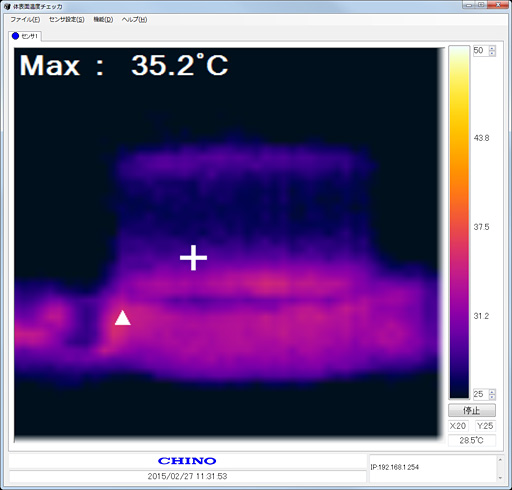 |
SSD 4基によるRAID 0構成は
期待をやや裏切る結果に
最後に,GT80 Titanの残されたもう1つの特徴である,M.2接続のSSD 4基によるRAID 0機能たるSuperRAID 3の性能を見ておきたいと思う。
というわけで,「PCMark 8」(Version 2.3.293)における「Storage Score」と「Storage Bandwidth」のスコアを下に示しておく。
- Storage Score:4977
- Storage Bandwidth:261.9MB/s
結論から言うと,双方ともややがっかりする結果だ。最新世代のSSDだと,高速なモデルであれば前者で5000,後者で300MB/sを超えてくる。GT80 Titanのスコアは見事にそれを下回ってしまっており,本当にRAID 0なのかと疑いたくなる感じだ。
その原因だが,定番のストレージベンチマークである「CrystalDiskMark」(Version 3.0.3b)を実行してみたところ,おおよその見当がついた。今回は,CrystalDiskMarkのテスト回数を5回,テストサイズを1000MB,テストデータをランダムに設定し,それを5セット繰り返した平均を表3にまとめたので,見てみてほしい。
ここで,ランダム4KB(QD=1)を除くスコアはSSD×4基のRAID 0構成にふさわしいスコアが出ており,とくにシーケンシャルアクセスは読み出し,書込みともに1GB/sを超えてくる。だが,ランダム4KB(QD=1)だけは,読み出し,書き込みともに,高性能な単体SSDを下回る結果に終わっているのだ。
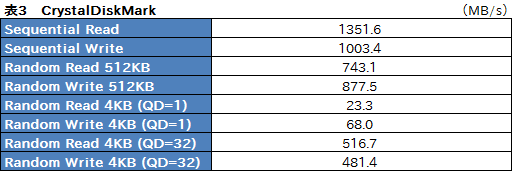 |
ランダム4KB(QD=1)性能は,Windowsの一般的なアプリケーションの性能向上に寄与すると言われている。PCMark 8のStorage Testはまさに,そんな一般的なアプリケーションのディスクアクセスパターンを再現するものなので,ランダム4KB(QD=1)が足を引っ張ったのだろう。喩えるなら,GT80 TitanのSuperRAID 3は,直線番長的な振る舞いをするストレージアレイということになりそうだ。
いろいろ言いたいことはあるが
とにかくGT80 Titanには夢が詰まっている
 |
高級モデルであるにもかかわらず,GT80 Titanには,ツメの甘さを感じる部分が少なくない。
やはり液晶パネルの解像度は,せめて2560×1440ドット程度ほしかった。欲を言えば,垂直リフレッシュレート120Hz対応だったりすると,なおよかっただろう。ディスプレイ周りをどうするかというのは,購入者にとっての悩みの種になるはずだ。
また,ストレージの性能がこのクラスにしてはいま1つであるとか,サウンドの定位がやや残念であるとか,50万円も払うような人にすら購入後のカスタマイズを許容しないとかいったあたりも,減点対象として目立っている。
ただそれでも,GT80 Titanは,夢の具現化,と述べていいように思う。現行世代の3Dゲームを,1920×1080ドット解像度ならまず間違いなく余裕をもって実行でき,しかも,キーボードは文句なしに本格的なゲーマー向けモデルが組み合わされている。
正直,50万円程度(※2015年3月14日現在)という実勢価格は一般的なPCゲーマーからすると手が届かないところにあると思うが,このクラスのノートPCで価格の話をするのは野暮だろう。GT80 Titanの仕様に惹かれ,いくら払っても惜しくないという人なら,手を出してしまって全然問題ない。
我こそはという人は,ぜひチャレンジを。
MSIのGT80 Titan製品情報ページ
メカニカルキーボード採用のMSI製ノートPC「GT80 Titan」ファーストインプレッション。この操作感はノートPCの枠を超えている
- 関連タイトル:
 G Series
G Series
- この記事のURL:
Copyright(C)2009-2017 MSI Computer Japan Co., Ltd. All rights reserved.



















